Az olyan elemeket, mint a vonal, minden ismert grafikus szerkesztő (Adobe Photoshop, Corel Draw, Paint, Gimp), valamint szövegszerkesztők használják. A vonalak többféle színben és formában készülhetnek, vastagságuk és hosszuk változtatható.
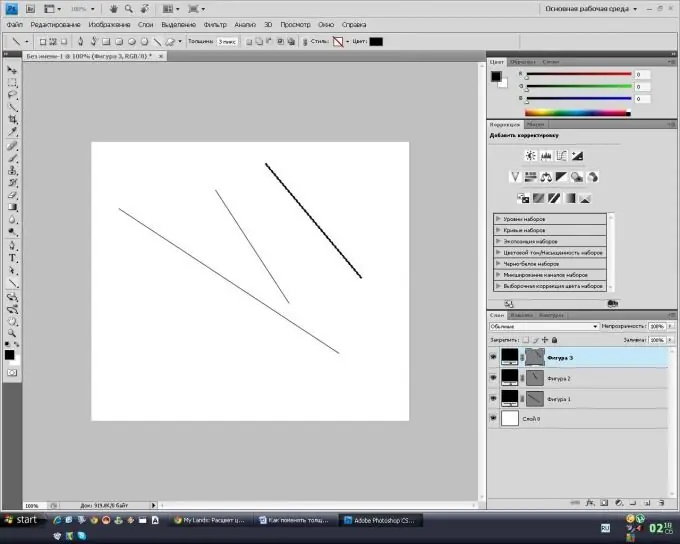
Szükséges
számítógép
Utasítás
1. lépés
Indítsa el a Microsoft Word alkalmazást, telepítse a "Rajz" eszköztárat, vagy lépjen a "Beszúrás" - "Kép" menübe (a program verziójától függően). Válassza a Vonal eszközt. Kattintson a bal egérgombbal a dokumentum azon részén, ahol kezdődik, majd ne engedje el, és mozogjon a kívánt irányba. Miután meghúzta a vonalat, be kell állítania a vonal vastagságát. Ha a Word 2007 programmal dolgozik, a vonalvastagság megváltoztatásához válassza ki a sort, majd az eszköztáron megjelenik a "Formátum" menü, válassza az "Alakzat körvonal" elemet, majd a "Vonal szélessége" elemet, és válassza ki a kívánt sort vastagságérték a minta szerint. Ezen felül kiválaszthatja a vonalvastagság saját értékét, ehhez kattintson az "Egyéb vonalak" gombra, és állítsa be a szükséges paramétereket.
2. lépés
Lépjen a Rajz eszköztárra, ha a Microsoft Word bármely más verziójában dolgozik. Keresse meg ott a "Vonalszélesség" gombot, kattintson rá, és válassza ki a kívánt vastagságot.
3. lépés
Indítsa el a PicPick-et, egy egyszerű grafikus szerkesztőt az elemi képek létrehozásához és szerkesztéséhez. Lépjen az eszköztárba, és válassza az Egyenes vonal eszközt. Kattintson a bal egérgombbal a rajz azon a helyén, ahol a vonal kezdődik, majd húzza a kívánt irányba, és rajzoljon egy vonalat. Az eszköztáron válassza a "Vázlat" opciót, állítsa be a kívánt körvonalat, majd a jobb oldali menüben kattintson a nyílra, és válassza ki a vonalvastagságot (1-15 képpont).
4. lépés
Indítsa el az Adobe Photoshop alkalmazást, hozzon létre egy új fájlt, lépjen az eszközpalettára, és válassza a Vonal eszközt. Az eszköztáron írja be a kívánt vonalszélességet pixelben a Vastagság mezőbe. Kattintson a bal egérgombbal a rajz azon a helyén, ahol a vonal kezdődik, majd húzza a kívánt irányba, és rajzoljon egy vonalat.






